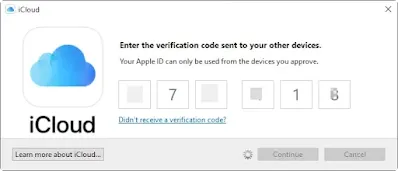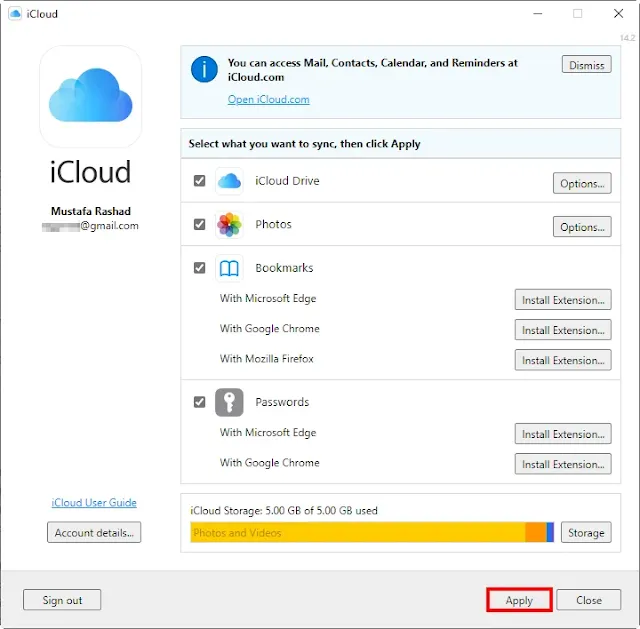في الآونة الأخيرة قامت Microsoft بالتسهيل علي مستخدمي iPhone ووفرت لهم طريقة سهلة من أجل الوصول للصور والفيديوهات الموجودة علي الآيفون والايكلاود بكل سهولة بدون كابل usb.
يمكن لمستخدمي ويندوز 10 أو ويندوز 11 الوصول للصور والفيديوهات من خلال تحميل تطبيق iCloud Photos، من خلال Microsoft Store، وبمجرد تحميلك للتطبيق والدخول بحسابك الخاص apple id، أو حساب الآي كلاود ستجد جميع الصور والفيديوهات موجودة أمامك في مجلد iCloud Photos.
 |
| iCloud Photos |
إذا كان لديك جهاز كمبيوتر يعمل بنظام تشغيل ويندوز 10 أو ويندوز 11، ولديك أيضا هاتف إيفون يمكنك الوصول لصورك الموجودة علي الآيفون والآي كلاود بكل سهولة، فقط قم بالدخول Microsoft Store، وتحميل تطبيق iCloud، والذي بدوره سوف يقوم بإنشاء مجلد iCloud Photos ويتيح لك الوصول للصور والفيديوهات الموجودة علي الأي كلاود، وبإمكانك نقل الصور لاي مجلد داخل الكمبيوتر، وأيضا يمكنك حذف الصور المكرره.
كيفية نقل صور الايفون و iCloud للكمبيوتر Windows
شرحنا اليوم عن كيفية نقل صور الايفون و iCloud للكمبيوتر Windows 10 or 11 والتحكم في الملفات عن طريق تطبيق Photos, وحذف وتحميل وتنزيل الصور لاجهزة apple.
تابع ايضا :
كيفية انشاء حساب apple id للأيفون و iPad
كيفية تحويل الصور لـ PDF علي iPhone
كيفية اعداد وتشغيل Apple Watch وربطها بالايفون
حظر ومنع الاعلانات في المواقع والتطبيقات علي iPhone
أيضا يمكنك الوصول للصور الموجوده علي الايفون الخاص بك من خلال جهاز الكمبيوتر من خلال توصيل كابل usb , كابل الشاحن بمنفذ usb بجهاز الكمبيوتر الخاص , سوف يظهر لك جميع الصور والفيديوهات الموجوده علي هاتفك الايفون, لكن طريقة اليوم هي طريقه اسهل ولا نستخدم كابل usb.
كيف يمكنني الوصول للصور الموجوده علي iCloud
يمكنك الوصول للصور والفيديوهات المحفوظة أو الموجوده علي iCloud من خلال تحميل تطبيق iCloud Photos, علي نظام التشغيل Windows, بعد ذلك نقوم بعمل ربط من خلال apple id.
يمكنك تحميل iCloud Photos من خلال Microsoft Store.
أيضا يمكنك تحميل تطبيق iCloud Photos, قم بالدخول للرابط التالي :
ثم بعد ذلك قم بالضغط علي :
- أضغط علي install.
- ايضا قم بالضغط علي open Microsoft Store.
- ثم بعد ذلك install.
- جاري تحميل download icloud photos.
- قم بالضغط علي open من أجل فتح تطبيق icloud.
- أكتب بيانات apple id الموجودة علي هاتفك الايفون, بريدك الالكتروني, وكلمة المرور.
بعد أن قمت بأضافة اميلك وكلمة المرور سيظهر لك علي الايفون الخاص بك رسالة تطلب منك السماح بالوصول قم بالضغط علي Allow.
أيضا قم سيطلب منك رمز قم بأضافة الرمز الموجود أمامك.
قم بأدخال الرمز كما هو موضح أمامك في الصورة التالية :
ومن أجل حدوث ربط أو تكامل قم بالضغط علي apply.
أيضا قم بالضغط علي :
- merge.
- automatically send.
سيظهر لك رسالة مفادها بأن المحتوى غير متوافق مع OneDrive.
لا عليك تابع :
الآن قم بفتح ماي كمبيوتر سيظهر لك مجلد جديد بأسم iCloud Photos, تجد بداخله جميع الصور والفيديوهات المودجوده علي الايفون الخاص بك.
قم بتحديد الصور التي تود نقلها من الايفون، ثم بعد ذلك قم بنقلها لأي برطيشن داخل جهاز الكمبيوتر.
وهكذا نكون قد أنتهينا من شرح طريقة نقل صور الايفون و iCloud للكمبيوتر Windows 10 or 11 عن طريق تطبيق Photos.
واشكركم ونتقابل في شرح جديد.